Como clonar disco rígido PS4 para SSD sem perder dados
Leonardo publicou em 26/03/2024 para Notas para Gerenciamento de Partições | Mais Artigos
Se você é usuário de PS4, deve entender como é difícil descobrir que o disco rígido está ficando sem espaço à medida que o tamanho dos jogos aumenta enquanto o espaço de armazenamento da unidade permanece o mesmo. A melhor solução é atualizar o disco rígido do PS4 para um SSD para maior capacidade e melhor desempenho. Ninguém quer perder muito tempo reinstalando os jogos, então você precisará clonar o disco rígido do PS4 para SSD. EaseUS irá te ensinar como fazer isso com tutoriais específicos e de fácil compreensão.
Preparativos antes de clonar o disco rígido PS4 para SSD
Antes de seguir o tutorial passo a passo, você precisa ler e saber o que será necessário durante o processo de clonagem. Confira a preparação necessária para clonar o disco rígido do PS4 em um SSD:
- Um console PS4: A primeira coisa necessária é um console PS4 saudável contendo o disco rígido original.
- Um SSD SATA de 2,5 polegadas: O PS4 não é compatível com todos os tipos de SSD do mercado, pois só suporta SSD com cabo SATA. Observe com atenção ao escolher o melhor disco rígido externo para PS4 .
- Um computador Windows com software de clonagem: Um computador Windows pode baixar o software necessário para clonar os dados do disco rígido PS4 em um novo SSD. A instalação de utilitários de clonagem como o EaseUS Partition Master é essencial para transferir perfeitamente suas configurações e dados para o armazenamento atualizado.
- Chaves de fenda compatíveis: pode ser necessário preparar uma Chaves de fenda Phillips e de cabeça chata para ajudá-lo a remover com segurança e precisão o painel frontal do PS4.
Certifique-se de que todos esses itens estejam prontos e, em seguida, consulte o guia completo na próxima seção para clonar o disco rígido PS4 em SSD.
📖 Leia também: Transfira dados salvos e jogos do PS4 para o PS5 , obtenha mais armazenamento no PS4
Como clonar disco rígido PS4 para SSD
Clonar o disco rígido do PS4 em um SSD pode evitar a reinstalação de jogos, aumentar a capacidade e melhorar o desempenho. Portanto, esta seção apresentará ainda mais as etapas detalhadas para clonar o disco rígido do PS4 em um SSD.
- Aviso
- Antes de iniciar este procedimento de clonagem, você deve fazer backup de todos os dados do disco rígido PS4 em um disco rígido externo separado para segurança dos dados.
Fase 1. Remova o disco rígido PS4 do console
Desconecte todos os cabos do console PS4 e certifique-se de que o PS4 esteja voltado para cima.
Passo 1. Remova a tampa do console PS4.
Segure o console PS4 com firmeza e use os polegares para empurrar o lado brilhante da tampa superior até que ela se solte para o lado.

Etapa 2. Remova o suporte do disco rígido.
- Remova o parafuso de 6,5 mm que prende o suporte do disco rígido ao gabinete com uma chave de fenda Phillips.
- Retire o suporte do disco rígido do gabinete com cuidado, pois o disco rígido interno é frágil.
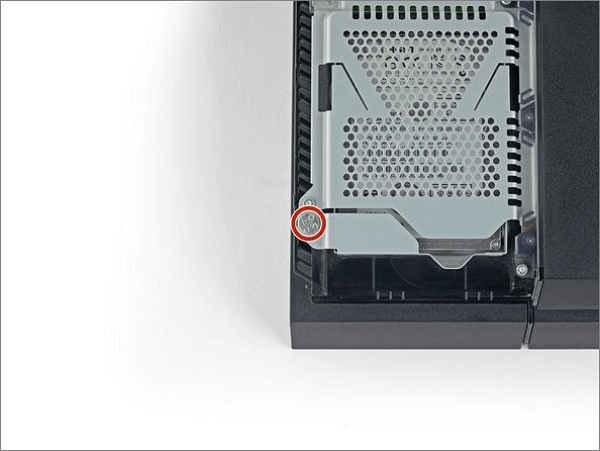
Passo 3. Retire o disco rígido do PS4.
- Cada um dos lados direito e esquerdo possui dois parafusos. Desparafuse-os da bandeja do disco rígido.
- Remova o disco rígido PS4 da bandeja e insira-o no computador.
Fase 2. Conectar e formatar o SSD
Para tornar o SSD compatível com o seu PS4, você deve formatar este disco rígido externo para PS4 . EaseUS Partition Master é uma ferramenta ideal para formatar discos rígidos que permite formatar o SSD sem procedimentos complicados. Além disso, ele pode formatar com eficiência seu disco rígido externo para qualquer sistema de arquivos em todos os sistemas Windows.
Aqui está o guia fácil e simplificado:
Passo 1. Inicie o EaseUS Partition Master, clique com o botão direito na partição do disco rígido externo/USB/cartão SD que deseja formatar e escolha a opção "Formatar".

Passo 2. Atribua um novo rótulo de partição, sistema de arquivos (NTFS/FAT32/EXT2/EXT3/EXT4/exFAT) e tamanho de cluster à partição selecionada e clique em "OK".

Etapa 3. Na janela Aviso, clique em "Sim" para continuar.

Etapa 4. Clique no botão "Executar 1 tarefa(s)" no canto superior esquerdo para revisar as alterações e clique em "Aplicar" para começar a formatar seu disco rígido externo/USB/cartão SD.

Fase 3. Clonar o disco rígido do PS4 em um SSD
Clonar o disco rígido do PS4 é uma tarefa em flagrante para todos os usuários do PS4, e é hora de procurar ajuda profissional do especialista em clonagem - EaseUS Partition Master . Este software pode capacitar os usuários a clonar discos de sistema/dados e executar vários outros recursos sem o risco de perda de dados.
Consulte este tutorial abrangente para clonar o disco rígido PS4 em um SSD com EaseUS Partition Master:
Passo 1. Selecione o disco de origem.
- Clique em “Clone” no menu esquerdo. Selecione “Clone OS Disk” ou “Clone Data Disk” e clique em “Next”.
- Escolha o disco de origem e clique em “Avançar”.
Passo 2. Selecione o disco de destino.
- Escolha o HDD/SSD desejado como destino e clique em "Avançar" para continuar.
- Leia a mensagem de aviso e confirme o botão "Sim".
Etapa 3. Visualize o layout do disco e edite o tamanho da partição do disco de destino.
Em seguida, clique em “Continuar” quando o programa avisar que apagará todos os dados do disco de destino. (Se você tiver dados valiosos no disco de destino, faça backup deles com antecedência.)
Você pode selecionar "Ajustar automaticamente o disco", "Clonar como fonte" ou "Editar layout do disco" para personalizar o layout do disco. (Selecione o último se quiser deixar mais espaço para a unidade C.)
Passo 4. Clique em “Iniciar” para iniciar o processo de clonagem de disco.
Se o guia completo sobre clonagem do disco rígido PS4 o atualiza, compartilhe esta postagem em suas redes sociais:
Por que é necessário clonar o disco rígido do PS4 para SSD
Depois de explorar como clonar o disco rígido do PS4 em um SSD, discutiremos por que precisamos fazer isso nesta parte. Aqui estão os principais motivos:
Ganhe maior capacidade: O espaço livre disponível no PlayStation 4 pode ser esgotado rapidamente devido às grandes instalações e atualizações de jogos. Muitos usuários estão repetindo a exclusão e o download novamente. A maneira eficaz é atualizar o disco rígido do PS4 clonando seus dados em outro SSD com maior capacidade e melhor desempenho.
Melhore o desempenho do disco rígido: Além das instalações do jogo, muitos arquivos inúteis ficam no disco rígido com o tempo. Essas fragmentações podem levar a tempos de leitura e gravação mais lentos, telas de carregamento estendidas e diminuição do desempenho dos jogos. Você pode limpar um disco e melhorar seu desempenho ou atualizar o disco rígido antigo do PS4 para um maior e melhor.
Conclusão
Se você quiser manter os dados e configurações salvos após atualizar o disco rígido do PS4, tente clonar o disco rígido do PS4 em um SSD. Este artigo apresentou todas as etapas detalhadas do processo de clonagem com imagens, desde a remoção do disco rígido do PS4 até a clonagem em um SSD. Se você precisa formatar um disco SSD ou clone, o EaseUS Partition Master oferece recursos fantásticos. Baixe EaseUS Partition Master e deixe-o atualizar imediatamente seu dispositivo de armazenamento PS4 e aprimorar sua experiência de jogo.
Perguntas frequentes sobre como clonar disco rígido PS4 para SSD
Esta seção cobre algumas perguntas comuns sobre a clonagem do disco rígido PS4 em um SSD, e você pode verificar as respostas para obter mais informações:
1. Posso clonar o disco rígido do PS4 em uma unidade externa?
Sim, você pode clonar o disco rígido do PS4 em uma unidade externa como um SSD, sem dúvida. Primeiro, retire o disco rígido original do seu PS4 e conecte o disco rígido do PS4 e a unidade externa de destino ao seu computador. Use um software de clonagem confiável para clonar o disco rígido do PS4 em um externo.
2. Posso usar um SSD para armazenamento no PS4?
Claro. Você pode atualizar o disco rígido PS4 para um SSD melhor ou conectar o SSD ao console PS4 como segundo dispositivo de armazenamento. Para melhorar o desempenho do PS4, muitos usuários atualizarão o disco rígido do PS4 quando ficarem sem espaço.
3. Qual é o tamanho máximo do SSD para PS4?
O maior disco rígido interno clássico que atende aos padrões do PS4 vem com capacidade de armazenamento de 2 TB, enquanto se você quiser atualizar a capacidade de armazenamento interno do PS4 para 8 TB, você pode optar por um SSD.
Artigos relacionados
-
Como unir partições no Windows 10?
![imagem]() Jacinta 2023/09/26
Jacinta 2023/09/26
-
Maneira Fácil de Instalar o Windows 11/10 no SSD
![imagem]() Rita 2024/01/09
Rita 2024/01/09
Sobre EaseUS Partition Master
Software de gerenciamento de disco e partição para uso pessoal e comercial. Deixe-o gerenciar sua unidade de armazenamento: redimensionar, formatar, excluir, clonar, converter, etc.
Vídeo tutorial

Como particionar um disco rígido no Windows 11/10/8/7
Como podemos te ajudar
Encontre respostas para perguntas comuns abaixo.

